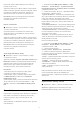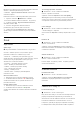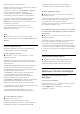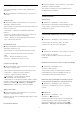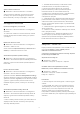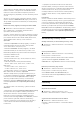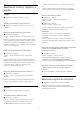operation manual
Table Of Contents
- Obsah
- 1 Domovská obrazovka
- 2 Instalace
- 3 Dálkový ovladač
- 4 Zapnutí a vypnutí
- 5 Kanály
- 6 Instalace kanálů
- 7 Připojit zařízení
- 8 Připojení k televizoru Android TV
- 9 Aplikace
- 10 Internet
- 11 Rychlá nabídka
- 12 Zdroje
- 13 Sítě
- 14 Nastavení
- 15 Videa, fotografie a hudba
- 16 Televizní průvodce
- 17 Pozastavení televize a nahrávání
- 18 Chytré telefony a tablety
- 19 Hry
- 20 Ambilight
- 21 Nejlepší tipy
- 22 Freeview Play
- 23 Netflix
- 24 Alexa
- 25 Software
- 26 Vlastnosti
- 27 Nápověda a podpora
- 28 Bezpečnost a péče
- 29 Podmínky používání
- 30 Autorská práva
- 31 Právní omezení ohledně využívání služeb a/nebo softwaru nabízeného třetími stranami
- Rejstřík
Díky funkci Perfect Natural Motion jsou všechny
pohyby ostré a čisté.
Výběrem hodnoty 0 až 10 lze nastavit různé stupně
redukce trhavých pohybů, které jsou obvyklé u filmů
na televizoru. Nastavte hodnotu 0, pokud je na
přehrávaném filmu na obrazovce zřetelný šum.
Poznámka: Funkce je dostupná, pouze pokud je
možnost Styly pohybu nastavena na
možnost Osobní.
Perfect Clear Motion
Nastavení > Obraz > Více možností > Pohyb
> Perfect Clear Motion.
S režimem Perfect Clear Motion si můžete užít
sledování obrazu s mimořádnou ostrostí pohybu
a lepší úrovní černé.
Výběrem hodnoty 0 až 10 lze nastavit různé stupně
redukce trhavých pohybů, které jsou obvyklé u filmů
na televizoru. Nastavte hodnotu 0, pokud je na
přehrávaném filmu na obrazovce zřetelný šum.
Poznámka: Funkce je dostupná, pouze pokud je
možnost Styly pohybu nastavena na
možnost Osobní.
Technologie Fast Motion Clarity
Nastavení > Obraz > Více možností > Pohyb
> Fast Motion Clarity.
Výběrem možnosti Vypnuto, Minimální, Střední nebo
Maximální nastavíte technologii Fast Motion Clarity.
Zapněte nebo vyberte úroveň technologie Fast
Motion Clarity pro snížení rozmazání rychle se
pohybujících scén. Obraz může ztmavnout.
Poznámka:
• Dostupné, když není zachycen zdroj videa
s proměnlivou obnovovací frekvencí.
• Nedostupné, když je stávající vstupní zdroj HDMI
a HDMI Ultra HD je nastaveno na Optimální
(Automatický herní).
• Nedostupné, když je zachycená snímková frekvence
zdroje videa 60 Hz, ale není prokládaná, a Styl
obrazu je nastaven na Hra/HDR hra/Dolby Vision
Hra.
Formát obrazu
Pokud obraz nevyplňuje celou obrazovku a nahoře a
dole nebo po stranách se zobrazují černé pruhy,
můžete jej upravit, aby se zobrazoval na celé
obrazovce.
Výběr jednoho ze základních nastavení pro vyplnění
celé obrazovky…
1 - Stiskněte tlačítko Rychlá nabídka > Častá
nastavení > Formát obrazu > Vyplnit obrazovku,
Přizpůsobit obrazovce, Širokoúhlý obraz a Původní,
a stiskněte tlačítko OK.
2 - Stisknutím tlačítka (vlevo), v případě potřeby
opakovaným, nabídku zavřete.
• Vyplnit obrazovku – automaticky zvětší obraz tak,
aby vyplnil obrazovku. Zkreslení obrazu je minimální,
titulky jsou viditelné. Nevhodné pro počítač.
U některých extrémních obsahů obrazu se mohou
přesto objevit černé pruhy. Poměr stran obrazu se
může změnit.
• Přizpůsobit obrazovce – automaticky přiblíží obraz,
aby bez zkreslení vyplňoval obrazovku. Mohou být
vidět černé pruhy. Nevhodné pro počítač.
• Širokoúhlá obrazovka – automaticky přiblíží obraz
na celou obrazovku formátu 16:9. Poměr stran
obrazu se může změnit.
• Původní – automaticky přiblíží obraz tak, aby se
vešel na obrazovku s původním poměrem stran.
Žádný obsah se neztratí.
Ruční formátování obrazu…
1 - Stiskněte tlačítko Rychlá nabídka > Častá
nastavení > Formát obrazu > Více možností
a stiskněte tlačítko OK.
2 - Upravte obraz pomocí
nabídky Posun, Zvětšení nebo Roztáhnout.
3 - Nebo se výběrem možnosti Zpět vrátíte
k nastavení obrazu, které platilo v okamžiku otevření
nabídky Formát obrazu.
• Posun – Výběrem šipek obraz posunete. Posouvat
můžete pouze zvětšený obraz.
• Zvětšení – Výběrem šipek obraz přiblížíte.
• Roztáhnout – Výběrem šipek obraz svisle nebo
vodorovně roztáhnete.
• Zpět – Výběrem se vrátíte k formátu před
započetím úprav.
Některá nastavení formátu obrazu nemusí být za
určitých podmínek dostupná. Například při
streamování videa, v aplikaci pro Android, v herním
režimu atd.
Upozornění Dolby Vision
Nastavení > Obraz > Upozornění Dolby Vision.
Zapnutí či vypnutí upozornění Dolby Vision při
přehrávání obsahu Dolby Vision na televizoru.
51